Criar e personalizar um sítio Web é um desafio criativo que exige uma gestão precisa. Neste tutorial, vou mostrar-lhe como utilizar eficazmente as várias definições do Web site no Mailchimp para otimizar o seu conteúdo. Vamos analisar o processo passo a passo.
Principais lições No Mailchimp, pode gerir as páginas do seu sítio Web, personalizar estilos, criar paletas de cores e ativar banners de cookies. Estas personalizações permitem-lhe melhorar a experiência do utilizador e apresentar a sua marca de uma forma apelativa.
Guia passo-a-passo para personalizar as definições do sítio Web
Gerir páginas
Em primeiro lugar, vamos dar uma vista de olhos à gestão de páginas. Para aceder às suas páginas, navegue até à página Gerir. Aí tem a opção de ver e gerir todas as suas páginas. Se clicar em "Páginas", verá uma visão geral das suas páginas actuais.
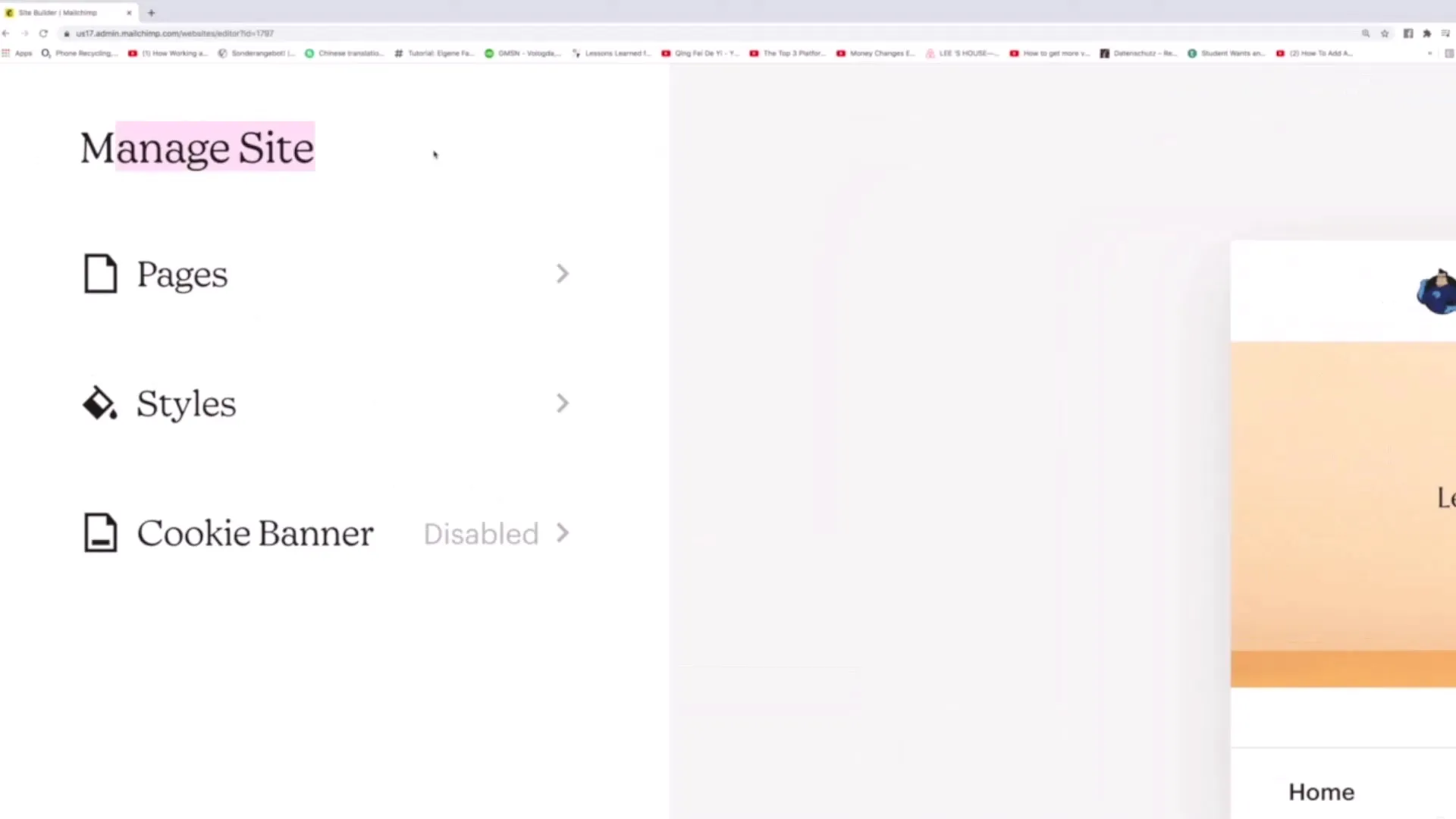
Se pretender adicionar uma nova página, por exemplo, para um formulário de contacto, pode introduzir aqui o título "Contacto". Para alterar a ordem das páginas na sua navegação, basta arrastar as páginas pretendidas para a posição desejada. Pode utilizar esta função para criar uma ordem lógica.
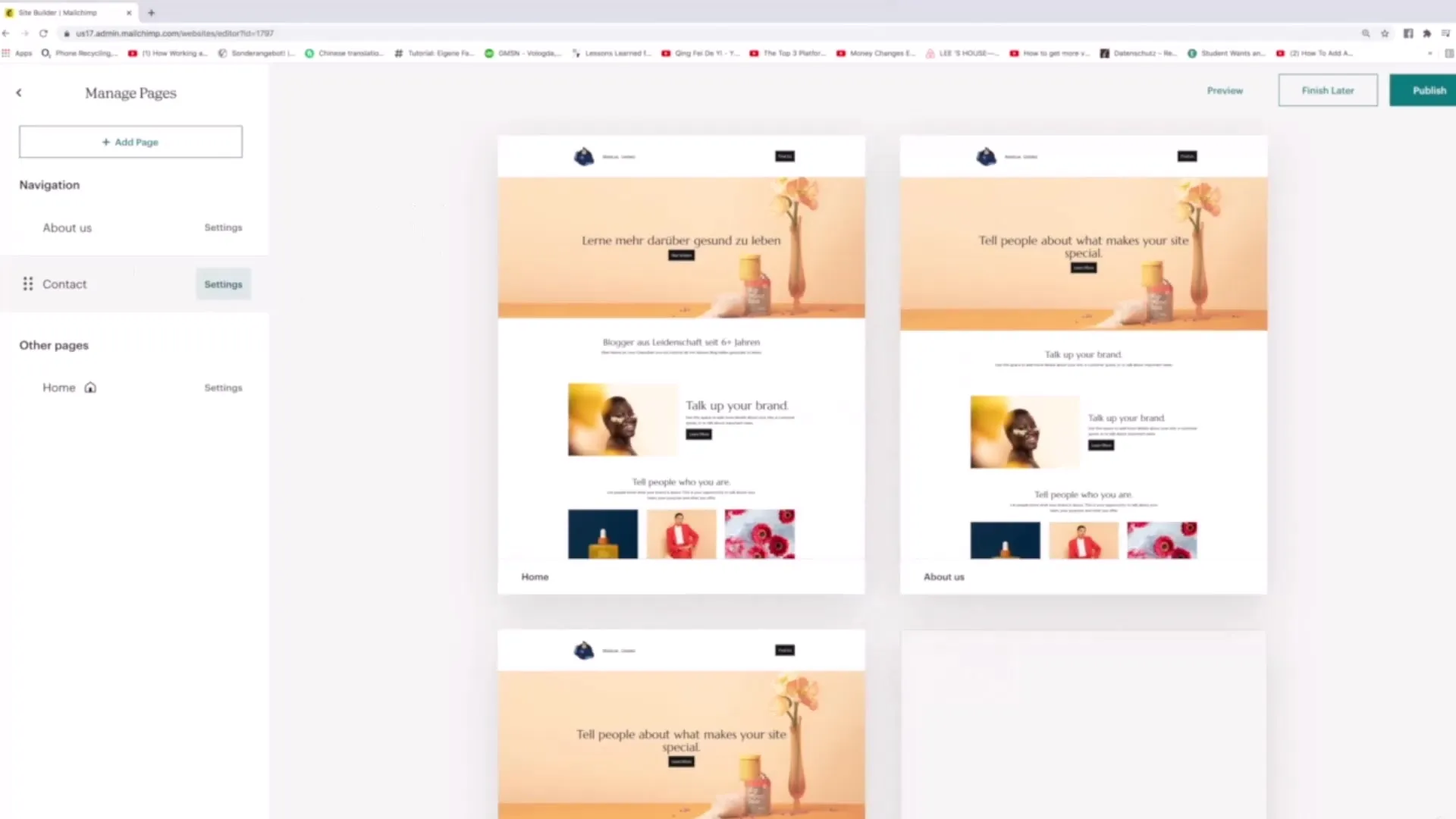
É particularmente importante definir a página inicial. A página no topo da lista é sempre apresentada como a página inicial do seu sítio Web. Para além da página principal, também pode criar várias páginas e organizá-las como desejar.
Personalizar estilos
Pode efetuar uma variedade de personalizações na categoria "Estilos". Aqui é possível alterar os diferentes estilos do seu sítio Web. Pode fazer alterações ao tipo de letra, ajustar o tamanho da letra ou alterar o espaçamento.
Ao experimentar diferentes temas, pode ver imediatamente como as alterações afectam o seu sítio Web em tempo real. Nesta secção, pode escolher entre outros tipos de letra e desenhos que correspondam ao seu conceito visual.
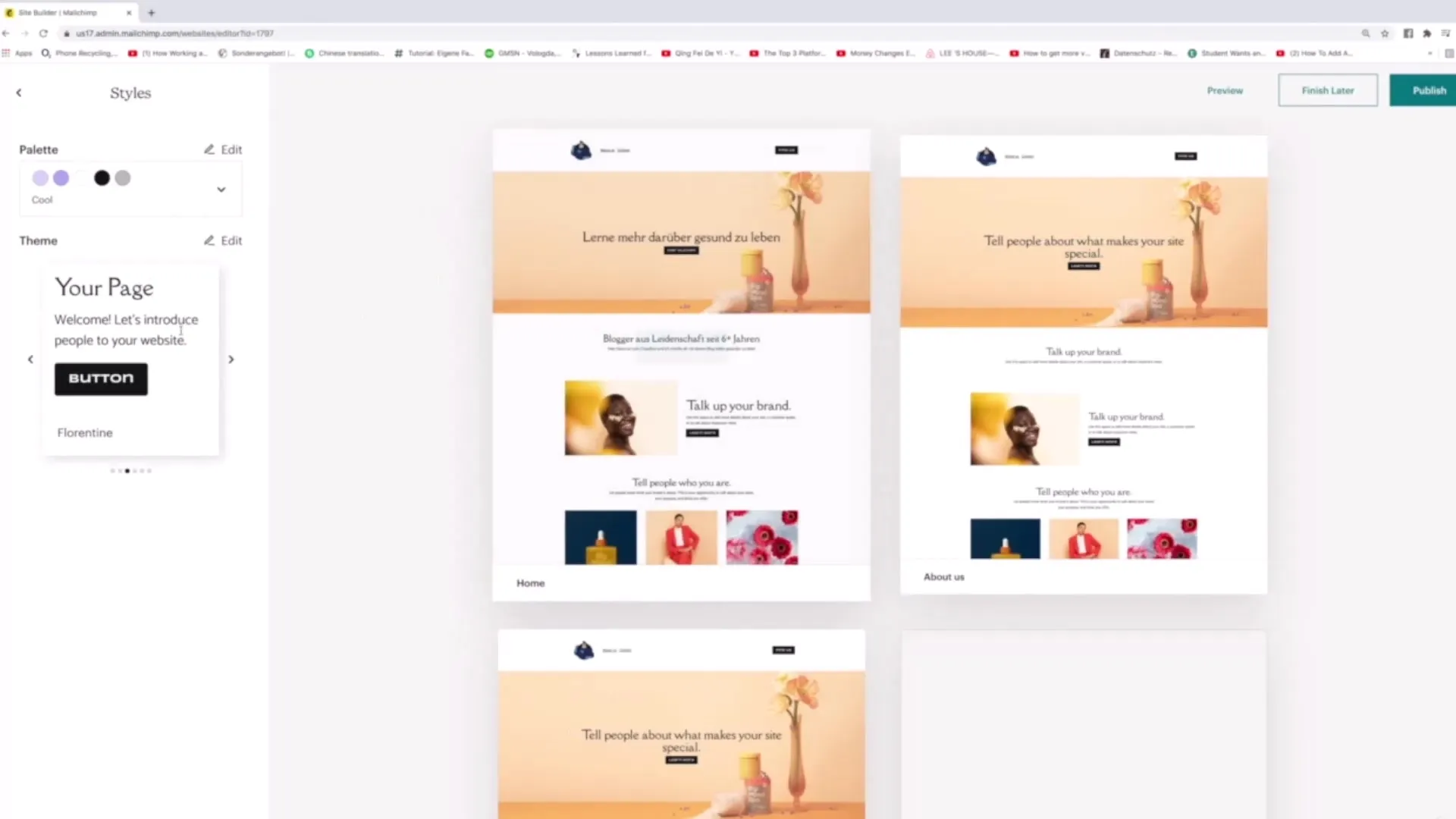
Criar e editar paletas de cores
Um aspeto central da conceção de sítios Web é o esquema de cores. Aceda às definições da paleta de cores e dê uma vista de olhos às opções disponíveis. Aqui pode selecionar cores que correspondam à sua marca. Atualmente, a paleta utiliza tons de roxo e rosa. Se não gostar desta combinação de cores, experimente uma alternativa.
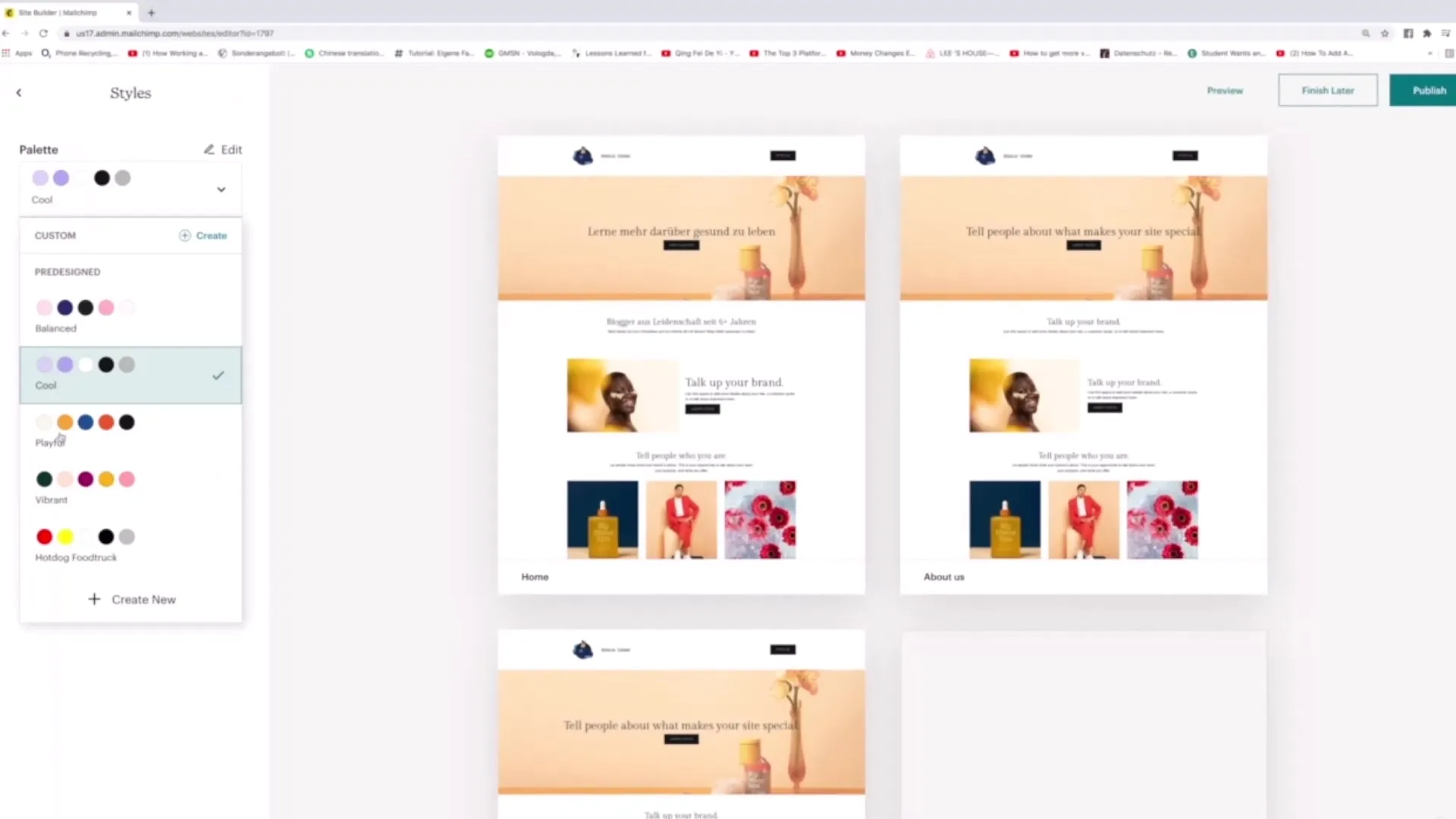
Se pretender criar uma paleta de cores individual, clique em "Criar nova". Pode selecionar uma cor e depois ajustá-la. Na pré-visualização, pode ver imediatamente se as cores selecionadas são harmoniosas e combinam com o seu design.
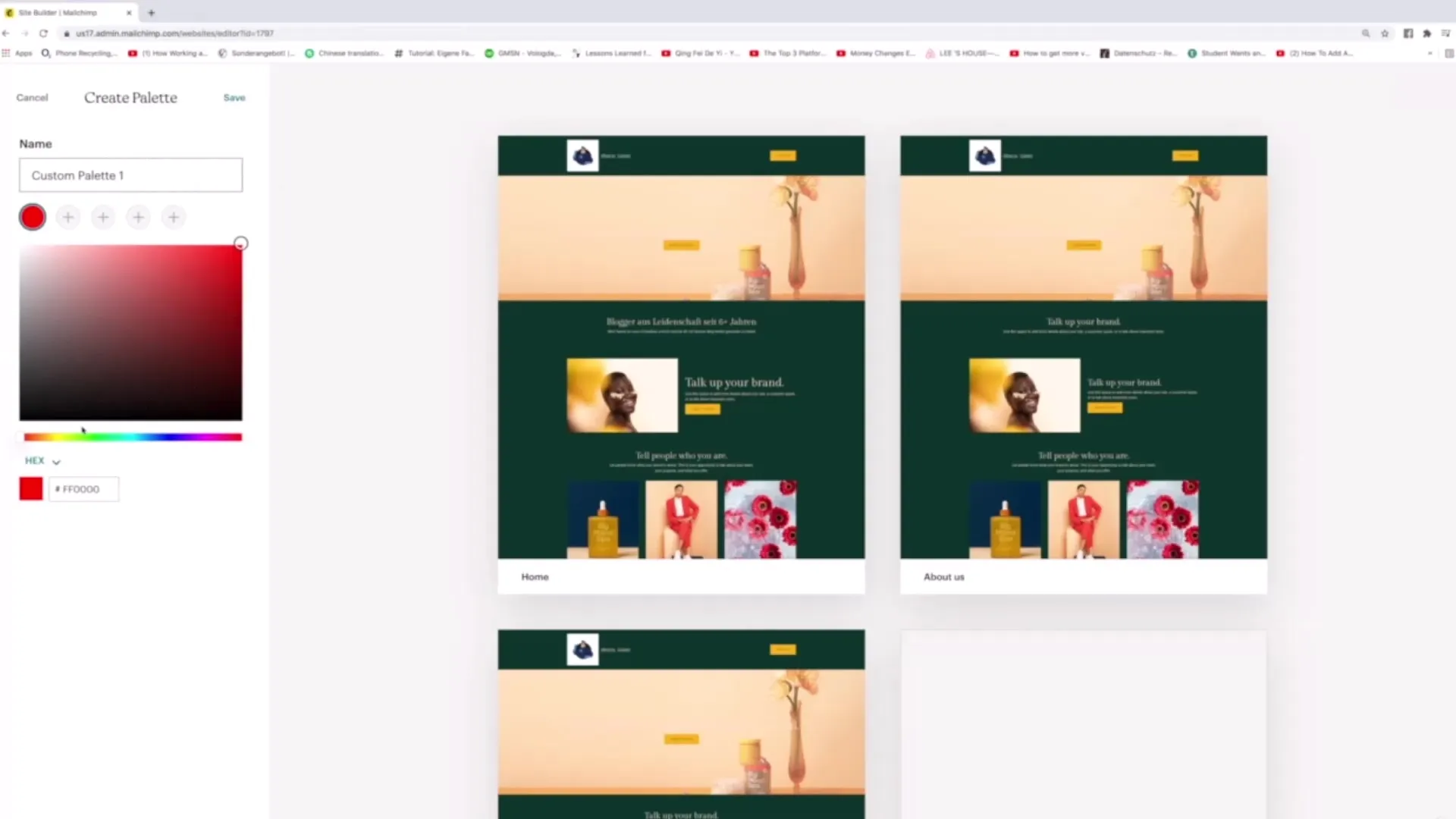
Ativar o banner de cookies
Outro ponto importante são as definições de cookies. No atual panorama de proteção de dados, é essencial informar os utilizadores sobre a utilização de cookies. Aceda às definições da faixa de cookies e active a opção de inserir uma faixa de cookies no seu sítio Web.
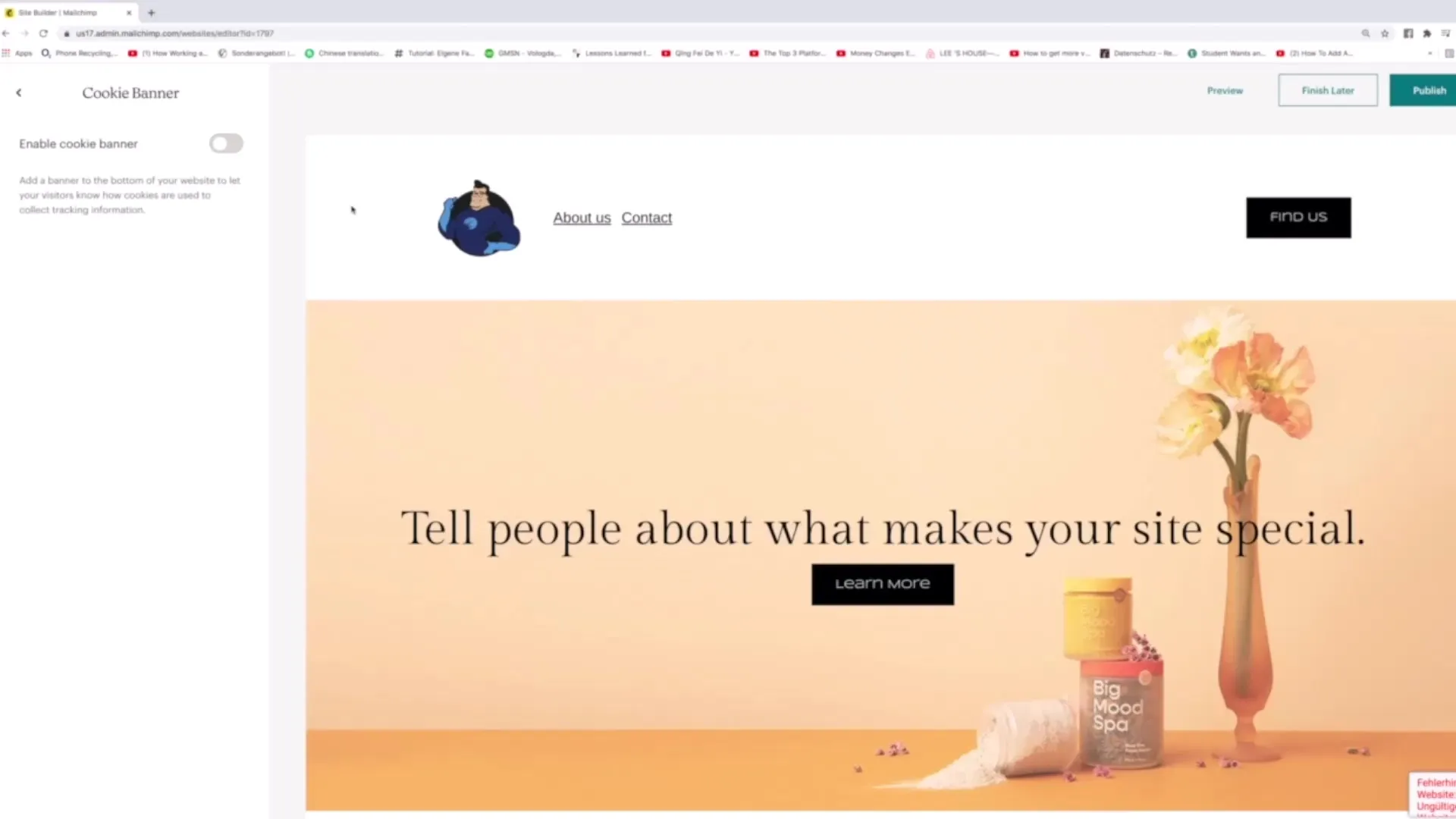
Uma vez activada, a faixa será apresentada aos utilizadores antes de estes poderem aceder ao seu sítio. Informa os visitantes de que os cookies são utilizados para melhorar a sua experiência de utilizador.
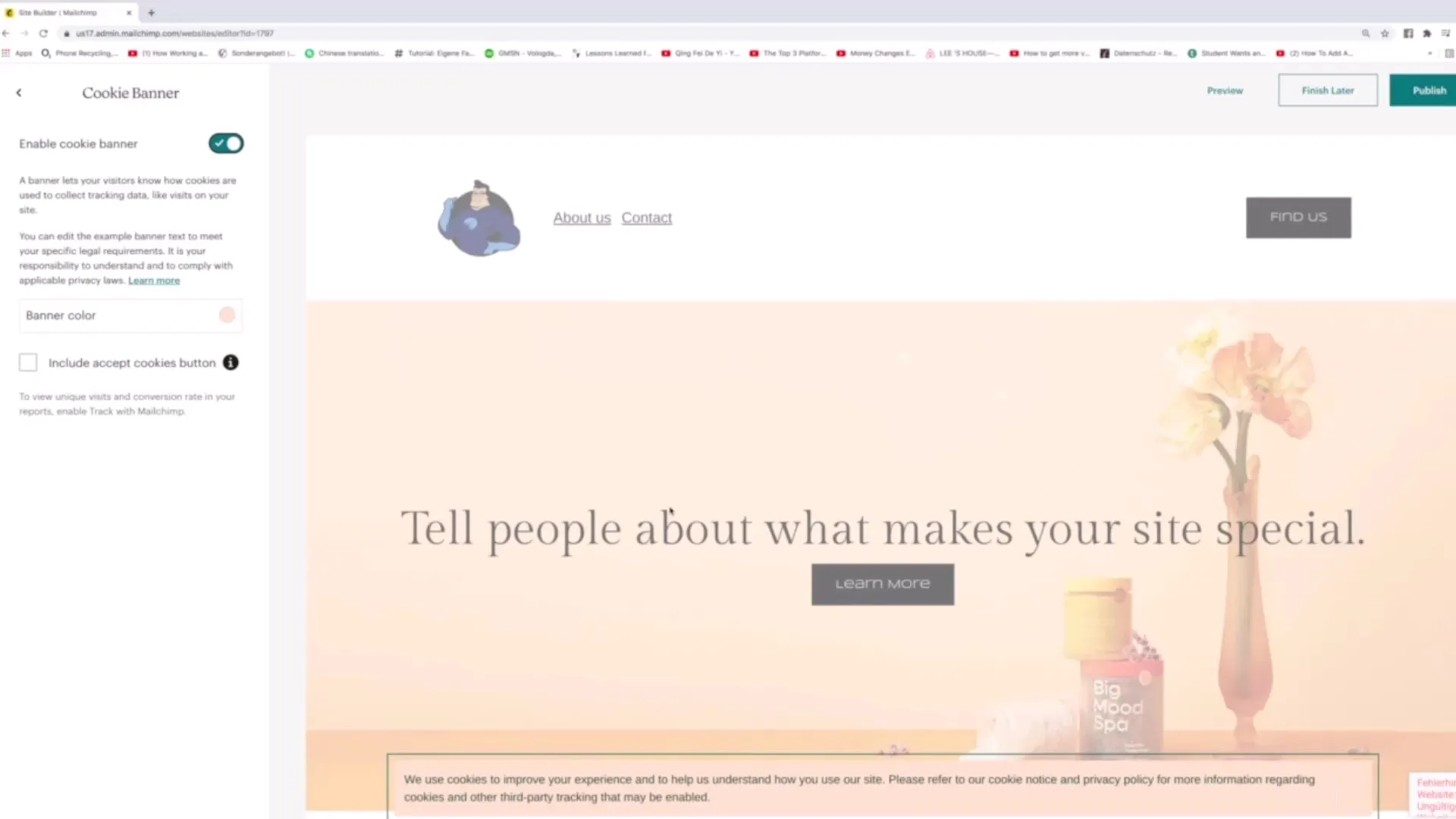
Pode personalizar o texto da faixa e também alterar as cores para garantir que o seu sítio Web tem um aspeto apelativo. Também é possível alterar a língua para que a faixa se adapte ao seu público-alvo.
Pré-visualizar e publicar as alterações
Antes de publicar finalmente as suas alterações, deve mostrá-las na pré-visualização. Isto dá-lhe a oportunidade de obter uma impressão da experiência do utilizador e garantir que tudo parece correto e apelativo.
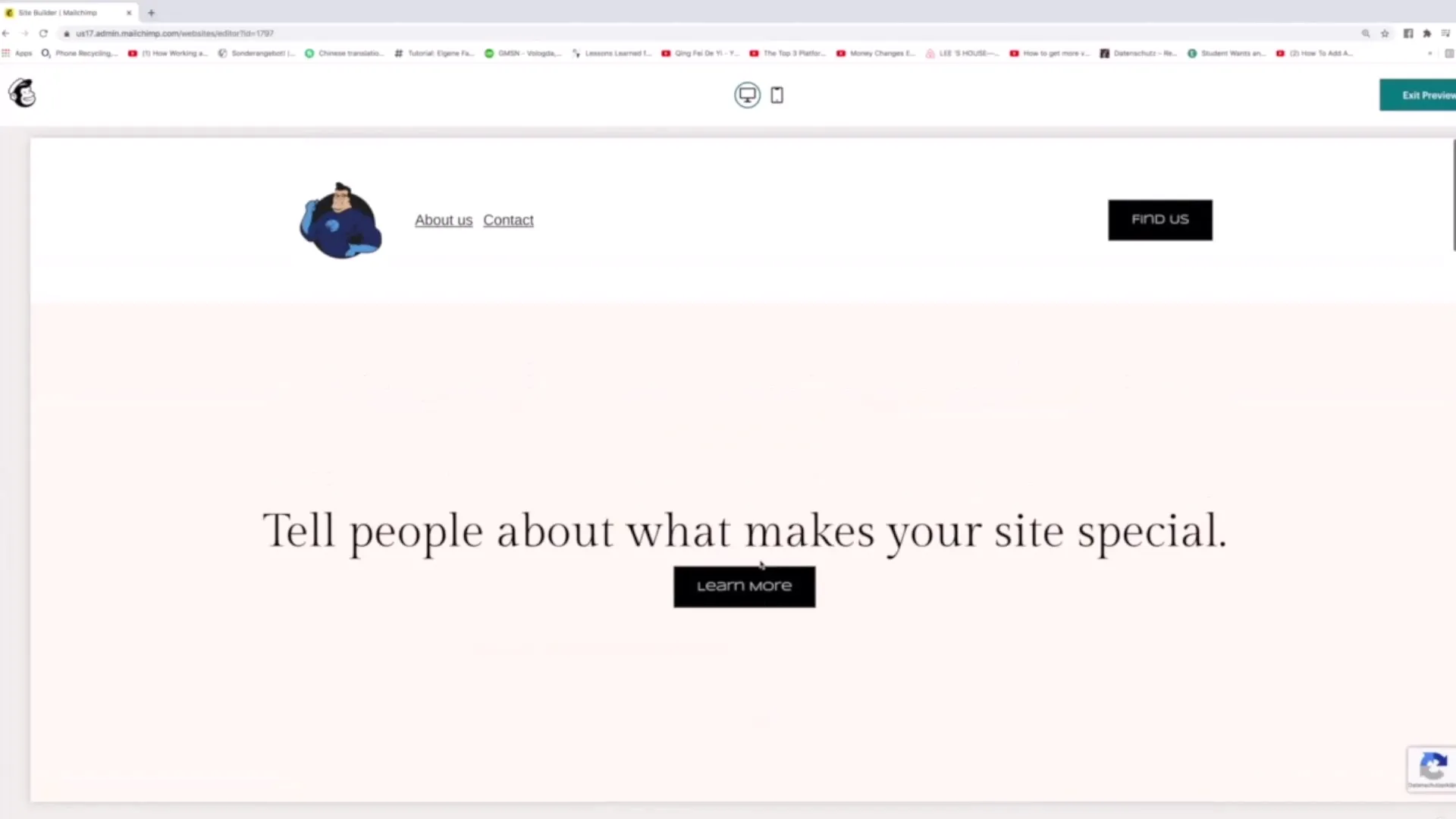
Quando estiver satisfeito com o seu design, clique em "Publicar" para tornar efectivas todas as alterações que fez. Em alternativa, também pode verificar o aspeto real do sítio Web numa janela anónima.
Resumo
Neste tutorial, aprendeu a gerir as definições do Web site no Mailchimp para organizar as suas páginas, escolher estilos e paletas de cores apelativos e ativar um banner de cookies. Estas ferramentas são essenciais para garantir uma experiência de utilizador positiva no seu Web site.
Perguntas mais frequentes
Quais são os primeiros passos para gerir as minhas páginas no Mailchimp? Para gerir as suas páginas, navegue até "Gerir" e clique em "Páginas" para obter uma visão geral.
Como posso alterar a ordem das minhas páginas?Pode simplesmente arrastar e largar as páginas na posição pretendida.
Onde posso alterar as paletasde cores? Pode encontrar as paletas de cores em "Estilos", onde pode alterar as paletas existentes ou criar novas paletas.
Como posso ativar o banner de cookies? Vá às definições de cookies e clique em "Ativar cookie" para ativar o banner.
Posso testar as minhas alterações antes de as publicar?Sim, utilize a função de pré-visualização para verificar o design e a experiência do utilizador antes de publicar.


